Pendahuluan
Microsoft Word adalah alat pengolah kata yang sangat populer dan banyak digunakan untuk berbagai keperluan, mulai dari membuat dokumen sederhana hingga menyusun laporan kompleks. Dalam proses pembuatan dokumen, seringkali kita menghadapi masalah halaman kosong yang tidak diinginkan. Halaman kosong ini bisa muncul karena berbagai alasan, seperti paragraf kosong, pemisah bagian, atau tabel yang melampaui batas halaman. Keberadaan halaman kosong tentu dapat mengganggu tampilan dan profesionalitas dokumen.
Artikel ini akan memberikan panduan lengkap dan terstruktur tentang cara menghilangkan halaman kosong di Word. Kami akan membahas berbagai penyebab umum halaman kosong dan solusi praktis untuk setiap masalah. Dengan mengikuti langkah-langkah yang dijelaskan, Anda akan dapat membersihkan dokumen Word Anda dari halaman kosong yang tidak perlu dan menghasilkan dokumen yang rapi dan profesional.
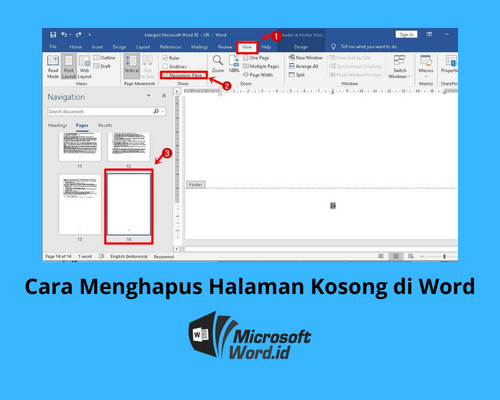
Daftar Isi
- Penyebab Umum Halaman Kosong di Word
- Paragraf Kosong dan Spasi Berlebih
- Pemisah Bagian (Section Breaks)
- Pemisah Halaman (Page Breaks)
- Tabel yang Melampaui Batas Halaman
- Grafik atau Gambar yang Terlalu Besar
- Pengaturan Margin yang Tidak Tepat
- Cara Menghilangkan Halaman Kosong: Solusi Langkah-demi-Langkah
- Menghapus Paragraf Kosong dan Spasi Berlebih
- Menggunakan Fitur "Show/Hide ¶"
- Menghapus Spasi Manual
- Menggunakan Fitur "Find and Replace"
- Menghapus Pemisah Bagian
- Mengidentifikasi Jenis Pemisah Bagian
- Menghapus Pemisah Bagian yang Tidak Diperlukan
- Menghapus Pemisah Halaman
- Menemukan dan Menghapus Pemisah Halaman Manual
- Mengelola Pemisah Halaman Otomatis
- Menyesuaikan Ukuran Tabel
- Memastikan Tabel Muat di Halaman
- Memecah Tabel Menjadi Beberapa Bagian
- Mengelola Grafik dan Gambar
- Mengurangi Ukuran Gambar
- Mengatur Posisi dan Layout Gambar
- Menyesuaikan Margin Halaman
- Mengatur Margin Standar
- Mengatur Margin Kustom
- Menghapus Paragraf Kosong dan Spasi Berlebih
- Tips Tambahan untuk Mencegah Halaman Kosong
- Gunakan Gaya (Styles) untuk Format Konsisten
- Periksa Tata Letak Dokumen Secara Berkala
- Gunakan Fitur "Print Preview" Sebelum Mencetak
- Kesimpulan
1. Penyebab Umum Halaman Kosong di Word
Sebelum membahas solusi, penting untuk memahami penyebab umum munculnya halaman kosong di Word. Dengan memahami penyebabnya, kita dapat memilih solusi yang paling tepat dan mencegah masalah serupa di masa mendatang.
-
Paragraf Kosong dan Spasi Berlebih: Ini adalah penyebab paling umum. Paragraf kosong yang tidak terlihat atau spasi berlebih di akhir dokumen seringkali menciptakan halaman kosong tambahan.
-
Pemisah Bagian (Section Breaks): Pemisah bagian digunakan untuk membagi dokumen menjadi beberapa bagian dengan format yang berbeda. Jika pemisah bagian ditempatkan di akhir dokumen, ia dapat menciptakan halaman kosong.
-
Pemisah Halaman (Page Breaks): Pemisah halaman secara manual memaksa teks untuk berpindah ke halaman berikutnya. Pemisah halaman yang tidak sengaja atau tidak diperlukan dapat menyebabkan halaman kosong.
-
Tabel yang Melampaui Batas Halaman: Tabel yang terlalu lebar atau terlalu panjang untuk dimuat dalam satu halaman dapat menyebabkan Word menambahkan halaman kosong secara otomatis.
-
Grafik atau Gambar yang Terlalu Besar: Gambar atau grafik dengan ukuran yang besar dapat mendorong teks ke halaman berikutnya, sehingga menciptakan halaman kosong di akhir dokumen.
-
Pengaturan Margin yang Tidak Tepat: Margin yang terlalu besar dapat mengurangi ruang yang tersedia untuk teks, sehingga memaksa teks untuk pindah ke halaman berikutnya dan menciptakan halaman kosong.
2. Cara Menghilangkan Halaman Kosong: Solusi Langkah-demi-Langkah
Setelah mengetahui penyebabnya, mari kita bahas solusi langkah-demi-langkah untuk menghilangkan halaman kosong di Word.
-
Menghapus Paragraf Kosong dan Spasi Berlebih
- Menggunakan Fitur "Show/Hide ¶": Fitur ini menampilkan karakter non-printing seperti paragraf kosong (¶), spasi (·), dan tab (→). Aktifkan fitur ini dengan mengklik ikon "¶" pada tab "Home" di grup "Paragraph". Dengan mengaktifkan fitur ini, Anda dapat melihat dan menghapus paragraf kosong atau spasi berlebih yang mungkin tidak terlihat secara kasat mata.
- Menghapus Spasi Manual: Periksa bagian akhir dokumen dan hapus spasi berlebih yang mungkin ada. Terkadang, beberapa spasi yang tidak terlihat dapat menyebabkan halaman kosong.
- Menggunakan Fitur "Find and Replace": Fitur ini memungkinkan Anda mencari dan mengganti teks atau karakter tertentu secara otomatis. Anda dapat menggunakan fitur ini untuk mencari dan menghapus paragraf kosong secara massal.
- Buka kotak dialog "Find and Replace" (Ctrl + H).
- Pada tab "Replace", masukkan "^p^p" (dua tanda paragraf) di kolom "Find what" dan "^p" (satu tanda paragraf) di kolom "Replace with".
- Klik "Replace All" untuk mengganti semua kemunculan dua paragraf kosong berurutan dengan satu paragraf kosong. Ulangi langkah ini hingga tidak ada lagi penggantian yang dilakukan.
-
Menghapus Pemisah Bagian
- Mengidentifikasi Jenis Pemisah Bagian: Word memiliki berbagai jenis pemisah bagian, seperti "Next Page", "Continuous", "Even Page", dan "Odd Page". Jenis pemisah bagian dapat memengaruhi tata letak dokumen secara berbeda.
- Menghapus Pemisah Bagian yang Tidak Diperlukan:
- Aktifkan fitur "Show/Hide ¶" untuk melihat pemisah bagian.
- Temukan pemisah bagian yang menyebabkan halaman kosong.
- Klik tepat sebelum pemisah bagian dan tekan tombol "Delete" atau "Backspace" untuk menghapusnya.
-
Menghapus Pemisah Halaman
- Menemukan dan Menghapus Pemisah Halaman Manual:
- Aktifkan fitur "Show/Hide ¶" untuk melihat pemisah halaman. Pemisah halaman manual biasanya ditandai dengan garis putus-putus dengan tulisan "Page Break".
- Temukan pemisah halaman yang menyebabkan halaman kosong.
- Klik tepat sebelum pemisah halaman dan tekan tombol "Delete" atau "Backspace" untuk menghapusnya.
- Mengelola Pemisah Halaman Otomatis: Word secara otomatis menambahkan pemisah halaman ketika sebuah halaman penuh. Anda dapat mengontrol bagaimana Word menambahkan pemisah halaman otomatis dengan menyesuaikan pengaturan paragraf.
- Pilih paragraf yang ingin Anda kontrol pemisah halamannya.
- Klik kanan dan pilih "Paragraph".
- Pada tab "Line and Page Breaks", Anda dapat mengatur opsi seperti "Keep with next" (memastikan paragraf tetap bersama paragraf berikutnya), "Keep lines together" (memastikan semua baris dalam paragraf tetap berada di halaman yang sama), dan "Page break before" (memaksa paragraf untuk memulai di halaman baru).
- Menemukan dan Menghapus Pemisah Halaman Manual:
-
Menyesuaikan Ukuran Tabel
- Memastikan Tabel Muat di Halaman:
- Klik pada tabel.
- Pada tab "Layout" (di bawah "Table Tools"), periksa lebar kolom dan tinggi baris.
- Sesuaikan lebar kolom dan tinggi baris agar tabel muat di halaman tanpa melampaui batas margin. Anda juga dapat menggunakan fitur "AutoFit" untuk menyesuaikan ukuran kolom secara otomatis.
- Memecah Tabel Menjadi Beberapa Bagian: Jika tabel terlalu panjang untuk dimuat dalam satu halaman, Anda dapat memecahnya menjadi beberapa bagian.
- Klik pada baris di mana Anda ingin memecah tabel.
- Klik kanan dan pilih "Split Table".
- Memastikan Tabel Muat di Halaman:
-
Mengelola Grafik dan Gambar
- Mengurangi Ukuran Gambar: Gambar dengan resolusi tinggi dapat memakan banyak ruang dan menyebabkan halaman kosong.
- Klik pada gambar.
- Pada tab "Format" (di bawah "Picture Tools"), gunakan fitur "Compress Pictures" untuk mengurangi ukuran gambar.
- Pilih opsi kompresi yang sesuai dengan kebutuhan Anda.
- Mengatur Posisi dan Layout Gambar: Pengaturan layout gambar yang tidak tepat dapat menyebabkan teks terdorong ke halaman berikutnya.
- Klik pada gambar.
- Pada tab "Format" (di bawah "Picture Tools"), gunakan opsi "Wrap Text" untuk mengatur bagaimana teks mengalir di sekitar gambar.
- Pilih opsi yang sesuai, seperti "In Line with Text", "Square", "Tight", "Through", "Top and Bottom", atau "Behind Text".
- Mengurangi Ukuran Gambar: Gambar dengan resolusi tinggi dapat memakan banyak ruang dan menyebabkan halaman kosong.
-
Menyesuaikan Margin Halaman
- Mengatur Margin Standar:
- Buka tab "Layout".
- Klik "Margins" di grup "Page Setup".
- Pilih salah satu pengaturan margin standar, seperti "Normal", "Narrow", "Moderate", atau "Wide".
- Mengatur Margin Kustom:
- Buka tab "Layout".
- Klik "Margins" di grup "Page Setup".
- Pilih "Custom Margins".
- Pada kotak dialog "Page Setup", atur nilai margin atas, bawah, kiri, dan kanan sesuai dengan keinginan Anda.
- Mengatur Margin Standar:
3. Tips Tambahan untuk Mencegah Halaman Kosong
Selain solusi di atas, ada beberapa tips tambahan yang dapat membantu Anda mencegah munculnya halaman kosong di Word.
- Gunakan Gaya (Styles) untuk Format Konsisten: Penggunaan gaya memastikan format yang konsisten di seluruh dokumen. Ini membantu mencegah masalah tata letak yang dapat menyebabkan halaman kosong.
- Periksa Tata Letak Dokumen Secara Berkala: Luangkan waktu untuk memeriksa tata letak dokumen Anda secara berkala, terutama setelah menambahkan atau menghapus konten.
- Gunakan Fitur "Print Preview" Sebelum Mencetak: Fitur "Print Preview" memungkinkan Anda melihat bagaimana dokumen akan terlihat saat dicetak. Ini memberi Anda kesempatan untuk mengidentifikasi dan memperbaiki halaman kosong sebelum mencetak.
4. Kesimpulan
Menghilangkan halaman kosong di Word bisa menjadi tugas yang menjengkelkan, tetapi dengan pemahaman yang tepat tentang penyebab dan solusi yang tersedia, Anda dapat dengan mudah mengatasi masalah ini. Artikel ini telah memberikan panduan lengkap tentang cara menghilangkan halaman kosong, mulai dari menghapus paragraf kosong hingga menyesuaikan ukuran tabel dan gambar. Dengan mengikuti langkah-langkah yang dijelaskan dan menerapkan tips tambahan, Anda dapat menghasilkan dokumen Word yang rapi, profesional, dan bebas dari halaman kosong yang tidak diinginkan. Ingatlah untuk selalu memeriksa dokumen Anda secara berkala dan menggunakan fitur "Print Preview" sebelum mencetak untuk memastikan hasil yang optimal.
